Windows7 的 media center 程序被“软件限制策略阻止”
怎样解除被防火墙阻止运行的程序

怎样解除被防火墙阻止运行的程序
防火墙就是提供基于策略的网络过滤,用于阻挡网络策略所禁止的数据流通过。
下面店铺将为你推荐怎样解除被防火墙阻止运行的程序,希望能够帮到你!
怎样解除被防火墙阻止运行的程序
电脑自带防火墙能有效拦截病毒,比起安全软件来的真实。
正是因为防火墙安全高,经常出现错误拦截软件或误报的功能。
在此我们要解决被拦截不能打开软件的恢复方式。
只需要把软件添加到Windows 防火墙允许的程序就可以解决了。
工具/原料
以WIN7为例子
方法/步骤
右键点击网络Internet访问共享中心。
网络共享中心左下方导航处有个‘Windows 防火墙’,点击进入。
进入‘允许程序或功能通过windows防火墙’。
在允许的程序和功能下找到需要设置白名单的软件。
如果没有,点击‘允许运行另一程序’。
选择程序,点击后路径会发现变化,转换到程序的路径中。
把程序添加进来。
在家庭/工作(专用)和公用前面都打上勾,也可以按自己的需要去改变。
最后保存方可。
win7小问题解决方法
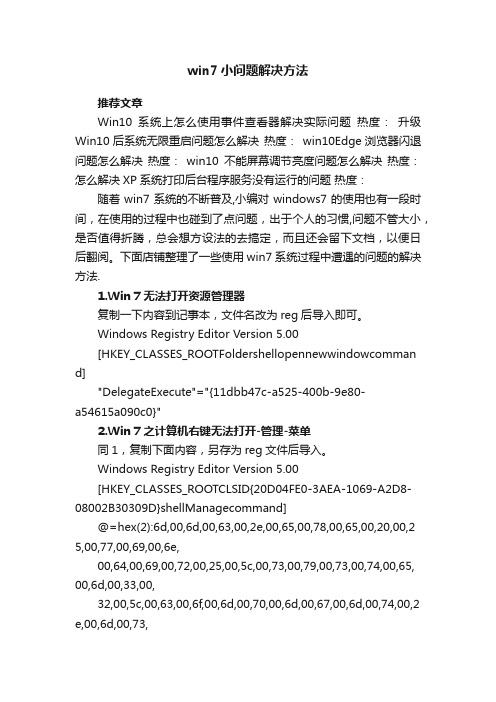
win7小问题解决方法推荐文章Win10系统上怎么使用事件查看器解决实际问题热度:升级Win10后系统无限重启问题怎么解决热度:win10Edge浏览器闪退问题怎么解决热度:win10不能屏幕调节亮度问题怎么解决热度:怎么解决XP系统打印后台程序服务没有运行的问题热度:随着win7系统的不断普及,小编对windows7的使用也有一段时间,在使用的过程中也碰到了点问题,出于个人的习惯,问题不管大小,是否值得折腾,总会想方设法的去搞定,而且还会留下文档,以便日后翻阅。
下面店铺整理了一些使用win7系统过程中遭遇的问题的解决方法.1.Win 7无法打开资源管理器复制一下内容到记事本,文件名改为reg后导入即可。
Windows Registry Editor Version 5.00[HKEY_CLASSES_ROOTFoldershellopennewwindowcomman d]"DelegateExecute"="{11dbb47c-a525-400b-9e80-a54615a090c0}"2.Win 7之计算机右键无法打开-管理-菜单同1,复制下面内容,另存为reg文件后导入。
Windows Registry Editor Version 5.00[HKEY_CLASSES_ROOTCLSID{20D04FE0-3AEA-1069-A2D8-08002B30309D}shellManagecommand]@=hex(2):6d,00,6d,00,63,00,2e,00,65,00,78,00,65,00,20,00,2 5,00,77,00,69,00,6e,00,64,00,69,00,72,00,25,00,5c,00,73,00,79,00,73,00,74,00,65, 00,6d,00,33,00,32,00,5c,00,63,00,6f,00,6d,00,70,00,6d,00,67,00,6d,00,74,00,2 e,00,6d,00,73,00,63,00,00,003.加快Win 7的开机速度使用Windows7的人都晓得,Windows7开机停留在黑色画面比较久,偶的sl400使用以下设置后,开机速度一直维持在30-40秒之间,有时还会有20多秒的记录,当然这只是360搞的东东,真实性有待考证,但能感觉得到,比xp还是快了好多呢。
win7操作中心图标灰色不可选、打开和关闭那里呈现灰色故障的解决方法
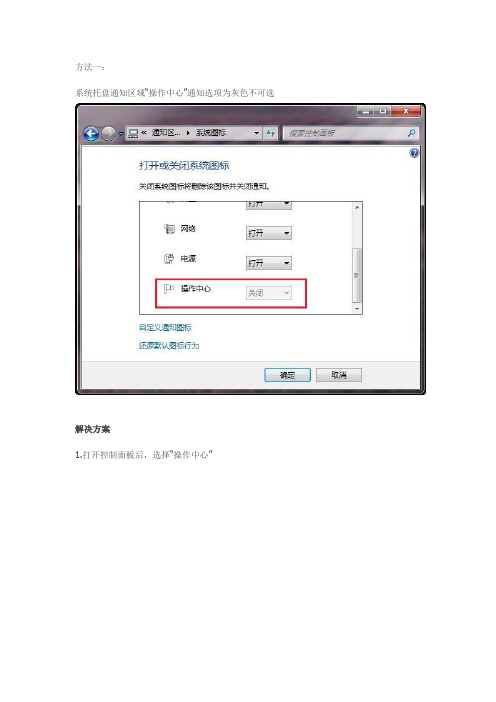
方法一:系统托盘通知区域“操作中心”通知选项为灰色不可选解决方案1.打开控制面板后,选择“操作中心”2.点击“更改用户帐户控制设置”3.发现用户帐户控制被设置为不推荐项,将级别重新调为上两档后,确定并重启计算机注:UAC若被设置为下面两档都会出现该问题当系统是win7x64 SP1时,可能出现如下图,不用更改,这时请用方法二。
4.问题解决,便可重新打开“操作中心”图标方法二:运行gpedit.msc打开策略编辑器,打开组策略后依次打开:用户配置------管理模板------“开始菜单”和任务栏,在里面找到删除“操作中心”图标,双击,选择已禁用。
然后打开控制面板\通知区域图标\打开或关闭系统图标\操作中心,行为选择打开即可如果你组策略无法打开,可以去设置注册表、策略下删除两个注册表项,再重启就可以出来操作中心图标。
开始、运行、regedit,找到下面路径删除。
HKEY_CURRENT_USER\\Software\Microsoft\Windows\CurrentVersion\Policies\Expl orer”和“HKEY_LOCAL_MACHINE\Software\Microsoft\Windows\CurrentVersion\Policies\Explorer”中这两个键值删除即可WIN7 右下角的显示隐藏图标小三角不见了隐藏项目也是灰色的按不了啊解决方案这是你在组策略里启用了“隐藏通知区域”设置造成的。
如果启用此设置,用户的整个通知区域,包括通知图标,会被隐藏。
任务栏只显示“开始”按钮、任务栏按钮、自定义工具栏(如果有的话)和系统时钟。
解决方法如下:单击“开始→运行”,输入“Gpedit.msc”后回车,打开“组策略”。
然后依次展开“用户配置→管理模板→"开始"菜单和任务栏,在窗口右侧找到并双击“隐藏通知区域”→弹出“隐藏通知区域属性”窗口→选择“配置”页→选择“未配置(C)”[此处选择“已禁用(D)”也可]→“应用(A)”→“确定”后再退出“组策略”窗口→注销用户后重新登录或重新启动电脑即可。
“由于无法验证发行者,所以WINDOWS已经阻止此软件”的解决方法
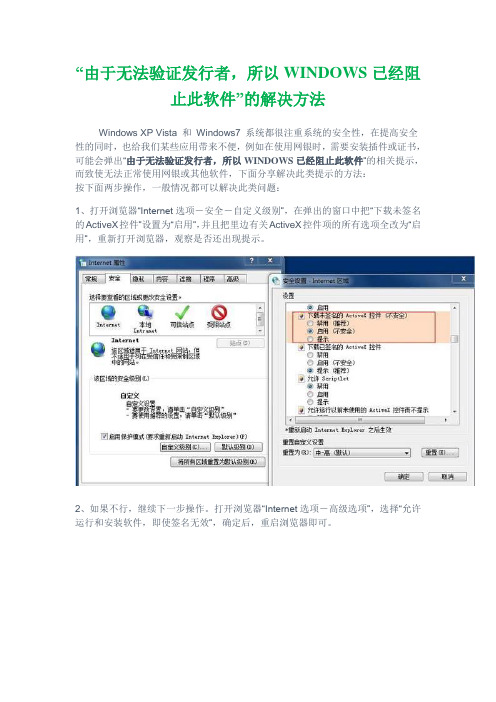
“由于无法验证发行者,所以WINDOWS已经阻
止此软件”的解决方法
Windows XP Vista 和Windows7 系统都很注重系统的安全性,在提高安全性的同时,也给我们某些应用带来不便,例如在使用网银时,需要安装插件或证书,可能会弹出“由于无法验证发行者,所以WINDOWS已经阻止此软件”的相关提示,而致使无法正常使用网银或其他软件,下面分享解决此类提示的方法:
按下面两步操作,一般情况都可以解决此类问题:
1、打开浏览器“Internet选项-安全-自定义级别”,在弹出的窗口中把“下载未签名的ActiveX控件”设置为“启用”,并且把里边有关ActiveX控件项的所有选项全改为“启用”,重新打开浏览器,观察是否还出现提示。
2、如果不行,继续下一步操作。
打开浏览器“Internet选项-高级选项”,选择“允许运行和安装软件,即使签名无效”,确定后,重启浏览器即可。
小提示:
1,进行以上操作前要确认所安装的程序绝对安全,不熟悉的程序放弃为好,而不要强制按照以上方法来安装。
2,安装好此程序后,建议还将以上设置更改过来,以保证系统的安全。
提示“windows已经阻止此软件”解决方法

提示“windows已经阻止此软件”解决方法
解决“windows已经阻止此软件因为无法验证发行者”方法
请按照这个步骤来操作:
打开Internet Explorer,
选择工具---Internet选项--安全---自定义级别---安全设置---
“ActiveX控件和插件下”的第5个“下载未签名的ActiveX控件”
选择提示----确定!
刷新您要安装的页面即可!
--------------
之后还可能遇到如下提示:
Internet Explorer 已经阻止此站点用不安全方式使用ActiveX控件.
因此,此页可能显示不正确
所谓的阻止是因为IE禁止了activex控制在页面的执行.
IE默认activex是不安全的控件.
所以提示告知有activex控件在执行而被阻止掉.
用以下方法可以解除此项
方法一、主菜单“工具”----Internet选项----安全----自定义级别,
将“安全设置”中“对没有标记为安全的ActiveX”控件进行初始化和脚本运行
由“禁用”改为“启用”
另一种方法,“工具”“Internet选项”“受信任的站点”“站点”,
然后填入网址即可,
如果这个网站不是以https:连接的
把下面“对该区域中的所有站点要求服务器验证(https:)”前面的勾去掉即可。
由于一个软件限制策略的阻止的故障解决
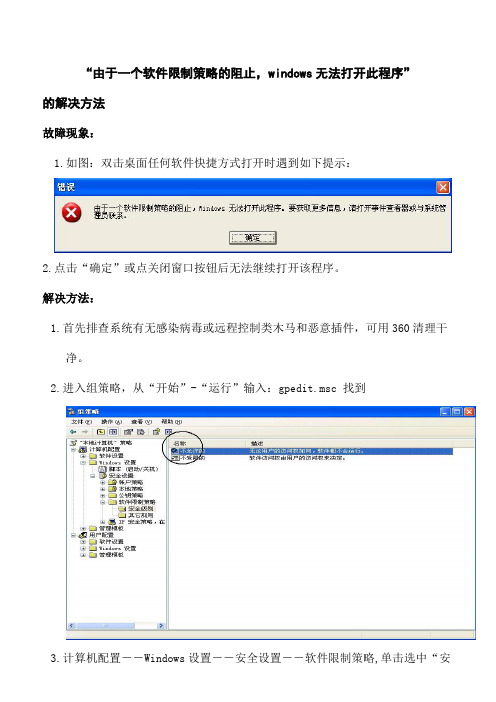
“由于一个软件限制策略的阻止,windows无法打开此程序”
的解决方法
故障现象:
1.如图:双击桌面任何软件快捷方式打开时遇到如下提示:
2.点击“确定”或点关闭窗口按钮后无法继续打开该程序。
解决方法:
1.首先排查系统有无感染病毒或远程控制类木马和恶意插件,可用360清理干
净。
2.进入组策略,从“开始”-“运行”输入:gpedit.msc 找到
3.计算机配置--Windows设置--安全设置--软件限制策略,单击选中“安
全级别”,右边窗口,右键单击“不受限的软件的访问权由用户的访问权来决定”,选择“设置为默认”然后选中“其它规则”,右边窗口各项都设置为“不受限的”
4.至此问题解决!。
完美解决Win7系统WindowsMediaPlayer(媒体播放器)无法启动、错误、死机等问题

完美解决Win7系统WindowsMediaPlayer(媒体播放器)
无法启动、错误、死机等问题
Win7 自带音视频播放器是 Windows Media Player12 版本,网络不提供下载。
若因为系统优化或其它别的原因导致“服务器运行失败”,任何音、视频文件都不能在本地播放(一般情况下,不影响网络音频在线播放,只是无法显示播放条。
论坛上好多音乐帖子现在是多用FLASH播放器加载试听音频文件,对于一些网站或音乐帖子中音乐试听中调用本地Windows Media Player出现错误的,可以使用本方法解决)。
现提供有效的解决方案如下:
1、下载微软提供的MicrosoftFixit修复工具,工具全称是:【MicrosoftFixit.WinMediaPlayer.RNP.Run.exe】修复程序大小为340KB
2、修复工具MicrosoftFixit.WinMediaPlayer.RNP.Run.exe使用方法:
一、下载好修复工具MicrosoftFixit.WinMediaPlayer.RNP.Run.exe
二、打开修复工具,按照图片顺序操作。
目前,修复 win7 自身音视频播放器不能加载的问题,唯此方法最可行,网上推荐的其它方法几乎都是白费功夫。
至于Windows XP系统下的 Windows Media Player11 版本能否修复,本人没法亲测试。
网上找了好多方法均不管用,只有此方法最终解决了我的Win7-32位系统下的Windows Media Player无法启动、错误、死机等问题,特推荐给有用的的网友!。
防火墙阻止软件怎么办

防火墙阻止软件怎么办防火墙阻止我们的软件,使得不能上网,那么要怎么样解决?下面由店铺给你做出详细的防火墙阻止软件解决方法介绍!希望对你有帮助!防火墙阻止软件解决方法一:在防火墙里边的QQ程序和浏览器前边打勾即可,或者关闭防火墙即可。
具体操作(win7示例):点击控制面板,进入"系统和安全",点击"Windows防火墙"。
点击“允许程序或功能通过防火墙”在出来的选框中找到相关程序,如QQ,在其前边打勾。
点击确定即可。
如果不想费事,可以选择关闭防火墙(关闭后可以选择使用一些安全软件,如腾讯安全管家,360杀毒,百度杀毒等),具体操作按上边第一步,然后选择"打开或关闭Windows防火墙",点击关闭,确认即可。
防火墙阻止软件解决方法二:关闭防火墙:防火墙分2种:1.系统自带防火墙2.和你安装的防火墙一的种关闭是:右键我的电脑点控制版面选着安全中心选着防火墙选着关闭二的种关闭是:关闭防火墙进程或者直接右下角防火墙图标点关闭,如果你不希望它在电脑启动时候自动运行你可以在启动项里把它关闭.开始运行 msconfig 选择防火墙程序把前面的勾去点就OK了相关阅读:防火墙数据库安全实现数据库安全的实时防护数据库防火墙通过SQL 协议分析,根据预定义的禁止和许可策略让合法的SQL 操作通过,阻断非法违规操作,形成数据库的外围防御圈,实现SQL 危险操作的主动预防、实时审计。
数据库防火墙面对来自于外部的入侵行为,提供SQL 注入禁止和数据库虚拟补丁包功能。
其他功能除了安全作用,防火墙还支持具有Internet服务特性的企业内部网络技术体系(虚拟专用网)。
防火墙的英文名为“FireWall”,它是目前一种最重要的网络防护设备。
从专业角度讲,防火墙是位于两个(或多个)网络间,实施网络之间访问控制的一组组件集合。
组策略解除禁用的方法
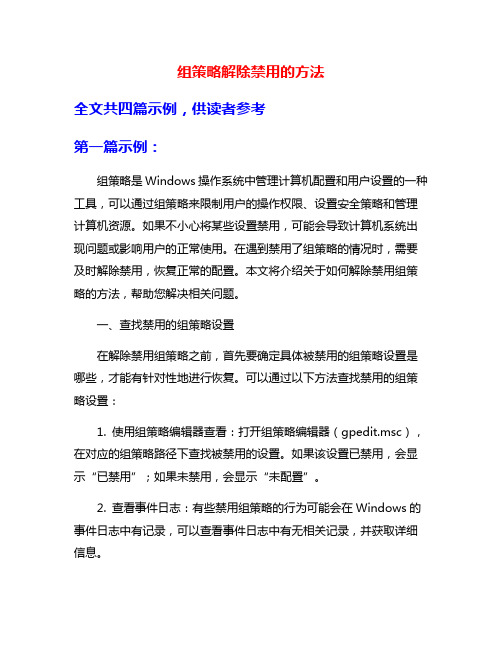
组策略解除禁用的方法全文共四篇示例,供读者参考第一篇示例:组策略是Windows操作系统中管理计算机配置和用户设置的一种工具,可以通过组策略来限制用户的操作权限、设置安全策略和管理计算机资源。
如果不小心将某些设置禁用,可能会导致计算机系统出现问题或影响用户的正常使用。
在遇到禁用了组策略的情况时,需要及时解除禁用,恢复正常的配置。
本文将介绍关于如何解除禁用组策略的方法,帮助您解决相关问题。
一、查找禁用的组策略设置在解除禁用组策略之前,首先要确定具体被禁用的组策略设置是哪些,才能有针对性地进行恢复。
可以通过以下方法查找禁用的组策略设置:1. 使用组策略编辑器查看:打开组策略编辑器(gpedit.msc),在对应的组策略路径下查找被禁用的设置。
如果该设置已禁用,会显示“已禁用”;如果未禁用,会显示“未配置”。
2. 查看事件日志:有些禁用组策略的行为可能会在Windows的事件日志中有记录,可以查看事件日志中有无相关记录,并获取详细信息。
3. 使用第三方工具:也可以使用一些第三方的系统配置查看工具来快速找到被禁用的组策略设置,如Sysinternals Suite等。
通过以上方法查找到被禁用的组策略设置后,可以根据具体情况选择相应的方法来解除禁用。
二、解除禁用组策略的方法1. 使用组策略编辑器:打开组策略编辑器,找到被禁用的组策略设置,右键点击该设置,选择“属性”,然后选择“未配置”或“已启用”,点击“确定”保存设置即可。
如果是在组策略中配置了某个策略被禁用,只需要将其改为未配置或已启用状态即可恢复。
2. 使用命令行工具:可以通过命令行工具如gpupdate /force来强制更新组策略,并使之生效。
在命令提示符中输入gpupdate/force命令,等待执行完成后,重新启动计算机即可使设置生效。
3. 恢复系统默认设置:有些组策略设置被禁用后可能会导致系统出现异常情况,可以尝试将系统还原到默认设置,恢复正常运行。
怎么解决Windows7诊断策略服务已被禁用
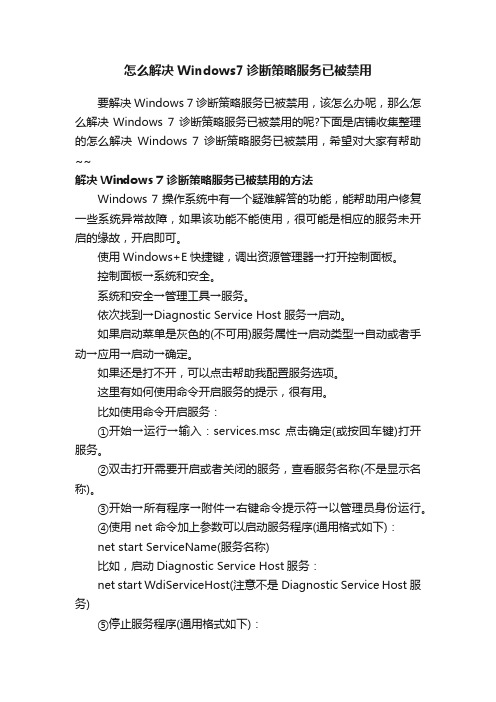
怎么解决Windows7诊断策略服务已被禁用要解决Windows 7 诊断策略服务已被禁用,该怎么办呢,那么怎么解决Windows 7 诊断策略服务已被禁用的呢?下面是店铺收集整理的怎么解决Windows 7 诊断策略服务已被禁用,希望对大家有帮助~~解决Windows 7 诊断策略服务已被禁用的方法Windows 7 操作系统中有一个疑难解答的功能,能帮助用户修复一些系统异常故障,如果该功能不能使用,很可能是相应的服务未开启的缘故,开启即可。
使用Windows+E快捷键,调出资源管理器→打开控制面板。
控制面板→系统和安全。
系统和安全→管理工具→服务。
依次找到→Diagnostic Service Host服务→启动。
如果启动菜单是灰色的(不可用)服务属性→启动类型→自动或者手动→应用→启动→确定。
如果还是打不开,可以点击帮助我配置服务选项。
这里有如何使用命令开启服务的提示,很有用。
比如使用命令开启服务:①开始→运行→输入:services.msc 点击确定(或按回车键)打开服务。
②双击打开需要开启或者关闭的服务,查看服务名称(不是显示名称)。
③开始→所有程序→附件→右键命令提示符→以管理员身份运行。
④使用 net命令加上参数可以启动服务程序(通用格式如下):net start ServiceName(服务名称)比如,启动Diagnostic Service Host服务:net start WdiServiceHost(注意不是Diagnostic Service Host服务)⑤停止服务程序(通用格式如下):net stop ServiceName(服务名称)比如,禁用Diagnostic Service Host服务:net stop WdiServiceHost3启动、停止Windows服务的DOS命令怎么解决Windows 7 诊断策略服务已被禁用。
电脑提示为对电脑进行保护已经阻止此应用的解决方法
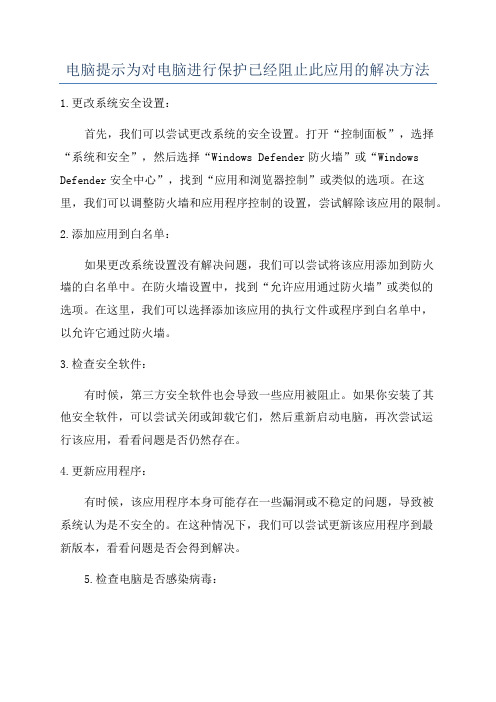
电脑提示为对电脑进行保护已经阻止此应用的解决方法1.更改系统安全设置:首先,我们可以尝试更改系统的安全设置。
打开“控制面板”,选择“系统和安全”,然后选择“Windows Defender防火墙”或“Windows Defender安全中心”,找到“应用和浏览器控制”或类似的选项。
在这里,我们可以调整防火墙和应用程序控制的设置,尝试解除该应用的限制。
2.添加应用到白名单:如果更改系统设置没有解决问题,我们可以尝试将该应用添加到防火墙的白名单中。
在防火墙设置中,找到“允许应用通过防火墙”或类似的选项。
在这里,我们可以选择添加该应用的执行文件或程序到白名单中,以允许它通过防火墙。
3.检查安全软件:有时候,第三方安全软件也会导致一些应用被阻止。
如果你安装了其他安全软件,可以尝试关闭或卸载它们,然后重新启动电脑,再次尝试运行该应用,看看问题是否仍然存在。
4.更新应用程序:有时候,该应用程序本身可能存在一些漏洞或不稳定的问题,导致被系统认为是不安全的。
在这种情况下,我们可以尝试更新该应用程序到最新版本,看看问题是否会得到解决。
5.检查电脑是否感染病毒:病毒和恶意软件的存在可能会导致电脑的安全设置对一些应用进行限制。
因此,我们可以运行杀毒软件进行全面的系统扫描,检查电脑是否感染了病毒。
如果有病毒被发现,及时清除它们,然后尝试重新运行该应用。
请注意,在进行任何更改或操作之前,建议先备份重要的数据,以防意外发生。
同时,如果你不确定如何进行上述操作,建议找专业的技术人员进行帮助和指导。
综上所述,对于电脑提示为对电脑进行保护已经阻止应用的问题,我们可以通过更改系统安全设置、添加应用到白名单、检查安全软件、更新应用程序和检查电脑是否感染病毒等多种方法来解决。
希望这些方法能够帮助你解决问题,并使你能够顺利地使用该应用。
软件的限制和其破解方法(组策略限制破解)

软件的限制和其破解方法图/文蒋寿盈[本文中涉及的一些知识可能会对计算机的正常操作产生影响,请做好注册表和组策略的备份,谨慎使用。
][本文仅供学习交流之用切勿用于非法途径!]大学生活丰富多彩,打游戏自然也是寝室娱乐项目中必不可少的。
前些天临近考试,寝室长为了让大家安心复习迎考,在网上搜了半天竟然把游戏给封了,当室友们打开游戏时提示“本次操作由于这台计算机的限制而被取消。
请与您的系统管理员联系。
”在紧张的学习生活中,稍微打打游戏还是需要的,于是他们找到了我。
经过我的一番打量和尝试,我终于知道了其中的奥秘。
在下文中,笔者将用具体事例带您了解Windows XP客户端的软件限制策略和映像劫持(Image File Execution Options),当然在开始之前,先让我们来了解一些相关知识。
一、映像劫持以及其基本原理所谓的IFEO就是Image File Execution Options,位于注册表HKEY_LOCAL_MACHINE\SOFTWARE\Microsoft\WindowsNT\CurrentVersion\Image File Execution Options。
Windows XP系统在试图执行一个从命令行调用的可执行文件运行请求时,先会检查运行程序是不是可执行文件,如果是,IFEO才会检查格式,然后再检查该可执行文件是否存在。
如果不存在的话,它会提示系统找不到文件或者是“指定的路径不正确等等。
二、散列的含义及其算法Hash,一般翻译作"散列",也有直接音译为"哈希"的,就是把任意长度的输入(又叫做预映射,pre-image),通过散列算法,变换成固定长度的输出,该输出就是散列值。
了解了hash基本定义,就不能不提到一些著名的hash算法,MD5 和SHA1 可以说是目前应用最广泛的Hash算法,而它们都是以MD4 为基础设计的。
MD5(RFC 1321)是Ronald Rivest于1991年对MD4的改进版本。
无法访问指定设备、路径或文件。没有合适的权限简单解决办法win7
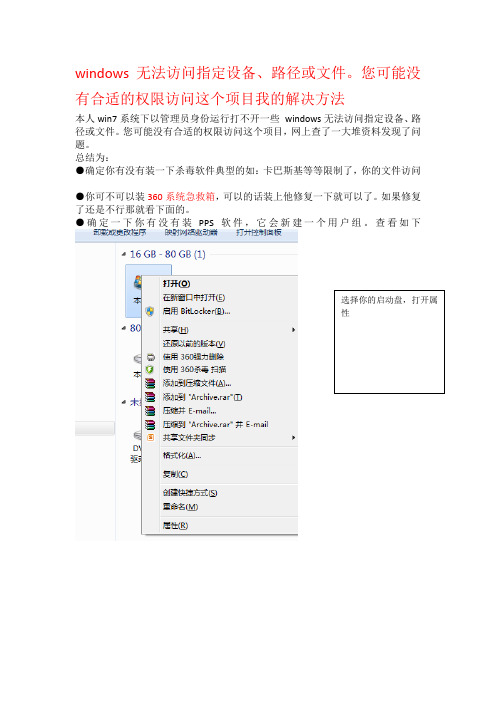
windows无法访问指定设备、路径或文件。
您可能没有合适的权限访问这个项目我的解决方法本人win7系统下以管理员身份运行打不开一些windows无法访问指定设备、路径或文件。
您可能没有合适的权限访问这个项目,网上查了一大堆资料发现了问题。
总结为:●确定你有没有装一下杀毒软件典型的如:卡巴斯基等等限制了,你的文件访问●你可不可以装360系统急救箱,可以的话装上他修复一下就可以了。
如果修复了还是不行那就看下面的。
●确定一下你有没有装PPS软件,它会新建一个用户组。
查看如下选择你的启动盘,打开属性点开安全,看看是否多了一个叫Authenticated users的用户是的话就重启电脑,按f8 ,进入选择界面时,选择修复系统,修复完成后,就退出不要做其他的,进入系统,看看是否可以了。
Ps :我的电脑就是因为装了PPS后出现问题,然后这样弄好的,一开始想重装电脑,幸好没有冲动,希望能解决你的问题Windows无法访问指定设备路径或文件,您可能没有合适的权限访问这个项目产生这个错误是因为你的系统分区采用ntfs分区格式,并且没有设置管理员权限.解决办法:1 查看c盘属性,切换到"安全"选项卡,然后点"添加",选择一个管理员账号,点"确定"。
然后用这个管理员账号登陆即可(注销或重启电脑)2 系统有病毒,并且有可能被修改了文件关联.解决办法就是杀毒和恢复文件关联.网上有专门修复文件关联的软件,搜索一下就好3 系统中安装有安全软件,比如system safety monter软件4 关闭杀毒软件和防火墙试试看事实不是可以打开一个一个来,试试这个简便方法:<已解决>右键点击X盘(X代表磁盘分区,如D盘、E盘......),“属性”——“安全”——选择你当前登陆的用户名,如“Administrator”等,将“Administrator的权限”下面的“允许”项目全部打钩,确定另外还可以点击“添加”——“高级”——打开‘选择用户或组’对话框,——点选“立即查找”,将出现本机所有用户组,选择当前用户,“确定”,重复上面的步骤,“允许”项目全部打钩,再确定,应该就可以运行F盘所有的exe文件了还不行的话,右键点击X盘(X代表磁盘分区,如D盘、E盘......),“属性”——“安全”——;选择“组或用户名称”里当前的登陆用户名,点“高级”——“所有者”——“目前该项目的所有者”栏目会显示“S-1-5-21-08768-500”这一串;点选‘名称’里的用户名,勾选“替换子容器及对象的所有者”,点“确定”,等系统把它替换好了,就可以无限制的打开分区的exe文件了!已在此解决百度知道地址:附加说明:NTFS格式的硬盘如果没有安全选项打开一个文件夹,点菜单栏-工具-选项-查看-把“使用简单文件共享(推荐)”前的勾取消-确定。
策略组禁止软件安装

节约磁盘空间和内存
禁止策略组安装软件可以避免用户安装大 量不必要的应用程序,从而节约磁盘空间 和内存资源,提高系统的性能和响应速度 。
04
策略组禁止软件安装的挑战与 解决方案
员工需要安装软件时的处理方式
1 2 3
如何管理已有的软件安装列表
定期审查和更新
企业应定期审查和更新已有的软件安装列表,确保列表的准确性 和完整性。
删除不再使用的软件
对于不再使用的软件,企业应立即从计算机中删除,以释放存储 空间并避免潜在的安全风险。
跟踪软件的版本和更新
企业应跟踪软件的版本和更新情况,及时更新软件以确保其功能 和安全性。
包括审批流程、软件清单整理、规则制定等,确保实施过程的规范化
和准确性。
与员工进行充分的沟通和培训
向员工解释禁止软件安装的原因和必要性
通过培训和沟通,让员工理解禁止软件安装的原因和必要性,提高员工的配合度。
提供合法的软件安装途径
为需要使用特定软件的员工提供合法的安装途径,避免违规操作。
培训员工正确使用公司网络和设备
策略组禁止软件安 装
2023-11-05
目 录
• 策略组禁止软件安装概述 • 策略组禁止软件安装的原理 • 策略组禁止软件安装的优势 • 策略组禁止软件安装的挑战与解决方案 • 策略组禁止软件安装的实施步骤和建议 • 策略组禁止软件安装的案例分析
01
策略组禁止软件安装概述
什么是策略组禁止软件安装
2. 仅限于授权员工可以安装软件;
3. 所有软件必须符合国家安全标准。
结果反馈:通过实施这一策略,该政 府部门成功地提高了数据的安全性和 隐私性。此外,该策略还得到了员工 的认可,因为他们知道只有经过审批 的软件才能在企业网络中运行。
系统管理员设置了系统策略禁止进行此安装怎么办【解决方法】
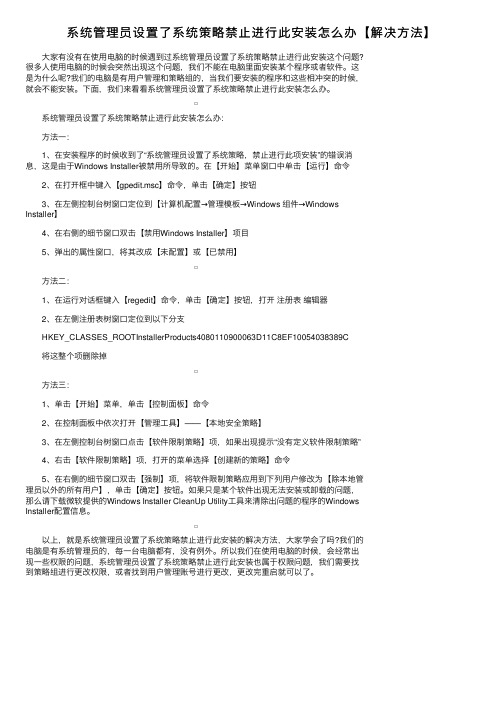
系统管理员设置了系统策略禁⽌进⾏此安装怎么办【解决⽅法】 ⼤家有没有在使⽤电脑的时候遇到过系统管理员设置了系统策略禁⽌进⾏此安装这个问题?很多⼈使⽤电脑的时候会突然出现这个问题,我们不能在电脑⾥⾯安装某个程序或者软件。
这是为什么呢?我们的电脑是有⽤户管理和策略组的,当我们要安装的程序和这些相冲突的时候,就会不能安装。
下⾯,我们来看看系统管理员设置了系统策略禁⽌进⾏此安装怎么办。
系统管理员设置了系统策略禁⽌进⾏此安装怎么办: ⽅法⼀: 1、在安装程序的时候收到了“系统管理员设置了系统策略,禁⽌进⾏此项安装”的错误消息,这是由于Windows Installer被禁⽤所导致的。
在【开始】菜单窗⼝中单击【运⾏】命令 2、在打开框中键⼊【gpedit.msc】命令,单击【确定】按钮 3、在左侧控制台树窗⼝定位到【计算机配置→管理模板→Windows 组件→WindowsInstaller】 4、在右侧的细节窗⼝双击【禁⽤Windows Installer】项⽬ 5、弹出的属性窗⼝,将其改成【未配置】或【已禁⽤】 ⽅法⼆: 1、在运⾏对话框键⼊【regedit】命令,单击【确定】按钮,打开注册表编辑器 2、在左侧注册表树窗⼝定位到以下分⽀ HKEY_CLASSES_ROOTInstallerProducts4080110900063D11C8EF10054038389C 将这整个项删除掉 ⽅法三: 1、单击【开始】菜单,单击【控制⾯板】命令 2、在控制⾯板中依次打开【管理⼯具】——【本地安全策略】 3、在左侧控制台树窗⼝点击【软件限制策略】项,如果出现提⽰“没有定义软件限制策略” 4、右击【软件限制策略】项,打开的菜单选择【创建新的策略】命令 5、在右侧的细节窗⼝双击【强制】项,将软件限制策略应⽤到下列⽤户修改为【除本地管理员以外的所有⽤户】,单击【确定】按钮。
如果只是某个软件出现⽆法安装或卸载的问题,那么请下载微软提供的Windows Installer CleanUp Utility⼯具来清除出问题的程序的WindowsInstaller配置信息。
常见错误 运行安装程序时出现“无法打开此程序”的解决办法
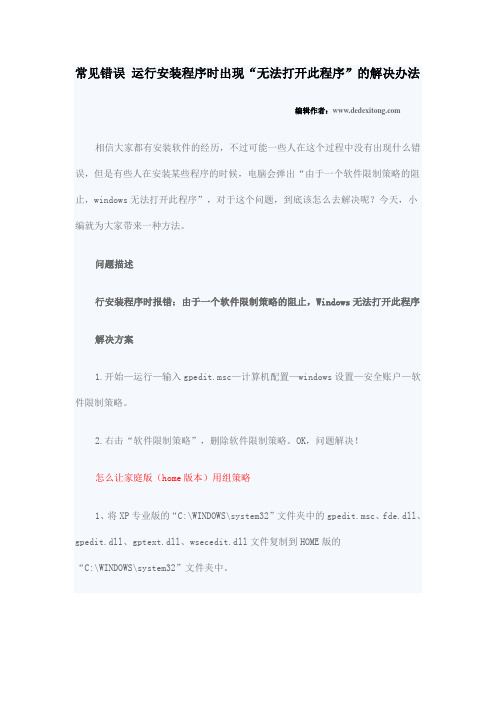
常见错误运行安装程序时出现“无法打开此程序”的解决办法
编辑作者: 相信大家都有安装软件的经历,不过可能一些人在这个过程中没有出现什么错误,但是有些人在安装某些程序的时候,电脑会弹出“由于一个软件限制策略的阻止,windows无法打开此程序”,对于这个问题,到底该怎么去解决呢?今天,小编就为大家带来一种方法。
问题描述
行安装程序时报错:由于一个软件限制策略的阻止,Windows无法打开此程序解决方案
1.开始—运行—输入gpedit.msc—计算机配置—windows设置—安全账户—软件限制策略。
2.右击“软件限制策略”,删除软件限制策略。
OK,问题解决!
怎么让家庭版(home版本)用组策略
1、将XP专业版的“C:\WINDOWS\system32”文件夹中的gpedit.msc、fde.dll、gpedit.dll、gptext.dll、wsecedit.dll文件复制到HOME版的
“C:\WINDOWS\system32”文件夹中。
2、在“开始--运行”中依次运行以下命令:“regsvr32 fde.dll”、“regsvr32 gpedit.dll”、“regsvr32 gptext.dll”、“regsvr32 wsecedit.dll”分别注册这4个动态数据库。
3、将XP专业版的“C:\WINDOWS\INF”文件夹中的所有*.adm文件复制替换到HOME版的“C:\WINDOWS\INF”文件夹中。
4、最后单击“开始--运行”,输入“gpedit.msc”便可以启动组策略了。
文章来自:/zjzs/yingyongjiqiao/2122.html。
组策略--被限制---解决10大办法

组策略被限制, 组策略打开后几秒内自动关闭-------问题解决办法方法及解决办法1试着用第三方资源管理器找到mmc.exe并运行,或从任务管理器、DOS访问mmc.exe.因为修改了只运行许可的windows程序,所以从windows资源管理运行gpedit.msc 是不行的。
打开控制台1,选择文件-添加删除管理单元-在独立选项卡-选择添加-找到组策略对象编辑器。
完成确定,然后按照原先的方法修改策略。
如果要限制程序运行,最好还是用第三方工具吧。
方法及解决办法2运行mmc ,找到gpedit.msc 点开来,然后保存,再去打开来看看.方法及解决办法31.用MMC控制台打不开吗?2.这个是找来的,你试试:A. 除了通过限制应用程序运行的策略外,还有许多操作都能使组策略在不经意间就会发生“自锁”现象。
如果是其他因素造成组策略发生“自锁”现象的话,我们该如何轻松解除呢?其实,所有对组策略的设置,都是基于系统注册表>的,因此对组策略任意分支的设置,都会在注册表的对应分支中有所体现;为此我们只要从修改注册表出发,就能轻松破解组策略的“自锁”现象:依次单击“开始”/“运行”命令,在弹出的系统运行对话框中,输入字符串命令“regedit”,单击“确定”按钮后,打开系统的注册表编辑窗口;在该窗口中,依次展开注册表分支HKEY_CURRENT_USER\Software\Policies\Microsoft\MMC\{8FC0B734-A0E1-11D1-A7D3-0 000F87571E3},在随后弹出的如图2所示的窗口右侧区域中,你将看到一个“Restrict_Run”键值;用鼠标双击该键值,打开一个数值设置窗口,在其中输入数字“0”,最后单击“确定”按钮;此后,当你再次打开系统运行对话框,并在其中执行“gpedit.msc”命令时,你会发现自锁的组策略编辑窗口,现在可以被轻松打开了。
B.点开始,运行输入CMD回车在DOS提示符输入gpupdate /force然后回车就好了方法及解决办法4“本次操作由于这台计算机的限制而被取消。
Windows阻止控件安装解决办法
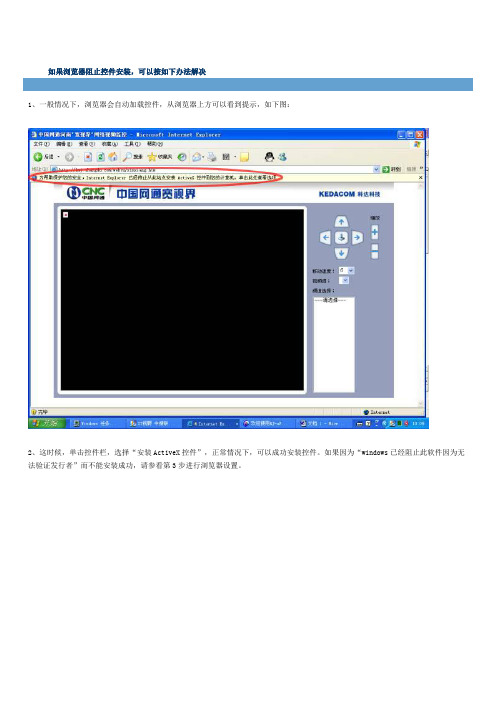
如果浏览器阻止控件安装,可以按如下办法解决
1、一般情况下,浏览器会自动加载控件,从浏览器上方可以看到提示,如下图:
2、这时候,单击控件栏,选择“安装ActiveX控件”,正常情况下,可以成功安装控件。
如果因为“windows已经阻止此软件因为无法验证发行者”而不能安装成功,请参看第3步进行浏览器设置。
3、如果浏览器没有相应的设置,就会提示“被阻止”,从而不让安装,如下图,那么可以从第4步进行设置;
4、打开浏览器的“工具”菜单,点击“Internet选项”;
5、点击“安全”标签,点击下面的“自定义级别”;
6、选择“下载未签名的ActiveX控件”,并设置成为“启用”,然后点击“确定”按钮;
7、回到某地市的网络演示页面,刷新浏览器页面,按照第1部,单击安装“ActiveX控件”,就可以正常安装、不会被windows阻止了;
8、确认成功安装控件、并可以正常浏览监控画面后,出于安全考虑,可以按照第4、5、6的步骤,重新将“下载未签名的ActiveX控件”设置成为“禁用”。
- 1、下载文档前请自行甄别文档内容的完整性,平台不提供额外的编辑、内容补充、找答案等附加服务。
- 2、"仅部分预览"的文档,不可在线预览部分如存在完整性等问题,可反馈申请退款(可完整预览的文档不适用该条件!)。
- 3、如文档侵犯您的权益,请联系客服反馈,我们会尽快为您处理(人工客服工作时间:9:00-18:30)。
Windows7 的media center 程序被“软件限制策略阻止”打不开
之解决方案
前两天装了下win7专业版,这个版本可是微软的校园先锋计划提供的正版操作系统,价值200不到,够便宜;用了新系统么总要把玩把玩的,然后就玩出问题来了,听网上介绍Windows media center很档次的,所以也想运行下看到底有多档次,没想到根本就在“开始”菜单里面找不到,找了一下路径,发现可以使用Win+R,然后敲入“%windir%/ehome/ehshell.exe”打开,如此做了之后没想到出来如下一句警告:
此程序被软件限制策略阻止,果然厉害,问题是我到底改过什么地方我自己都忘了,唯一记得的是没改过注册表和组策略,就驱猫上网,查找解决方案。
第一种方案:
开始菜单——运行——输入gpedit.msc——打开“本地组策略编辑器”——计算机配置——管理模板——Windows组件——Windows media center——右边双击,打开后把“已禁用”勾上——重启。
这个方案,我试了下,把“计算机配置”和“用户配置”里的windows media center都设置了下,没有用。
第二种方案:
有说是被Win7优化大师给限制的,禁止媒体中心的那个选项被选中了,只要去掉就行。
这个方案,查看了下并没有任何勾选,没有用。
第三种方案:
使用替换法或TIMESTOP,来破解windows7,功能不全就不能用Windows Media Center了,需要重新破解
这个方案,没必要看,正版系统,没有用。
第四种方案:
“Win+R”——regedit——HKEY_LOCAL_MACHINE\SOFTWARE\Policies\Microsoft\Windo wsMediaCenter右面的MediaCenter的属性设置为0,然后
HKEY_CURRENT_USER\SOFTWARE\Policies\Microsoft\WindowsMediaCenter右面的MediaCenter的属性设置为0
第五种方案:
那就是修复系统了,这是自己想到的,马上“Win+R”——cmd——sfc
/scannow,漫长的等待后说没有问题,悲剧的。
这个方案,试过了,也没有用,我还查找了所有的WindowsMediaCenter 项,都改成0也没用。
===========无语,搞不定,准备向困难低头了,都开始翻win7的“F1”帮助文档了,最后给我灵感想起还可以找微软官网的问答区
================
第六种方案
这个方案好啊,中文的问答区居然没人回答,那就搜英文的吧,果然被我找到一个方法,外国人就是牛啊。
方法如下,由Jason H. - Support EngineerMicrosoft Support给出了答案:
Follow the steps mentioned below and check if that fixes the issue:
1. Open control Panel and go to Administrative Tools.
2. In Administrative tools open Local Security Policy.
3. In Local Security Policy right click Software Restriction Policies and click ―New Software Restriction Policy‖.
4. Now Left click on software restriction policies and in the right-hand window you should see enforcement.
5. Double-click on enforcement and set the policy to apply t o ―ALL USERS EXCEPT LOCAL ADMINISTRATORS‖
第一步
控制面板——管理工具——本地安全策略(这个我一开始以为和gpedit.msc组策略一样的,没想到不是很类似)——
右键软件限制策略——新建软件安全策略——左键软件限制策略——在右面窗口可以看到"强制"——双击强制——设置策略为―除本地管理员以外的所有用户‖
其实做完这步我觉得心里还不是很有底,至少这个我确实没设置过
Now try to restart your computer and check for the issue.
Check if Media Center is enabled?
1. Open Default Programs (just type that at the Start menu), and click 'Set program access and computer defaults.'
1. Expand 'Custom', and make sure that Windows Media Center is both listed (in the 'choose a default media player' section), and the "enable access to this program" checkbox is ticked.
2. If it's there (but not ticked), tick the box, and hit OK.
3. If it's there (and is ticked), untick it, OK out, reboot.
Go back in, and tick box.
第二步
控制面板——程序——默认程序——设置程序访问和计算机的默认值——扩展开―自定义‖——如下图方法设置
这样就可以了,然后重启,这个时候我觉得应该没问题了,果然重启之后看到华丽的windows media center界面了。
哈哈。
Refer the following links which addresses similar issue:
/forums/en-US/itprovistasecurity/thread/cf2d2d05-0528-4e2e-a46d-c4adee 0f2633/
/Forums/en-US/w7programs/thread/5602d1cb-46ee-426a-b1bb-51d08e7c 86e6
If still you find any difficulty in starting the program then you may perform sfc scan on your computer.
Here are the steps to do SFC scan.
1. Click Start, click All Programs, click Accessories, right-click Command Prompt, and then click Run as administrator. If you are prompted for an administrator password or for a confirmation, type the password, or click Allow
2. Type the following command, and then press ENTER: sfc /scannow
[The sfc /scannow command scans all protected system files and replaces incorrect versions with correct Microsoft versions.]
A message will appear stating that 'The system scan will begin'. Be patient because the scan may take some time
3. If any files require a replace SFC will replace them. You may be asked to insert your Win7 DVD for this process to continue
4. If everything is okay you should, after the scan, see the following message "Windows
resource protection did not find any integrity violations"
5. After the scan has completed, close the command prompt window, restart the computer and check.
Check the below mentioned link for further guidance on SFC scan –
/kb/929833
果然还真有这个方法,不过他说如果启动程序困难可以试试这个SFC的方法,事实证明这个不管用
Thanks and Regards:
Suresh Kumar- Microsoft Support.
Visit our Microsoft Answers Feedback Forum and let us know what you think.
长沙5XTO9j1UBZf3。
